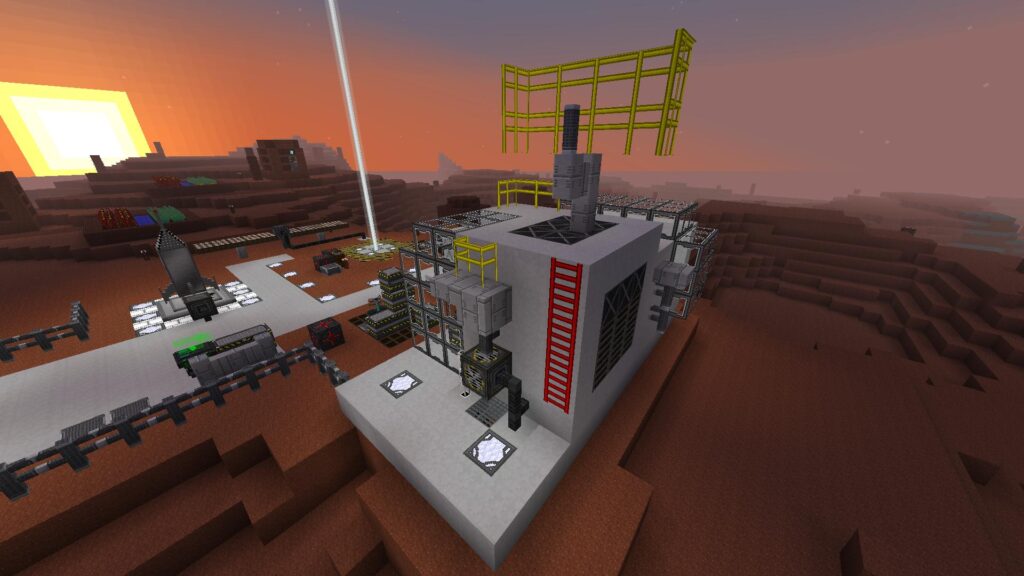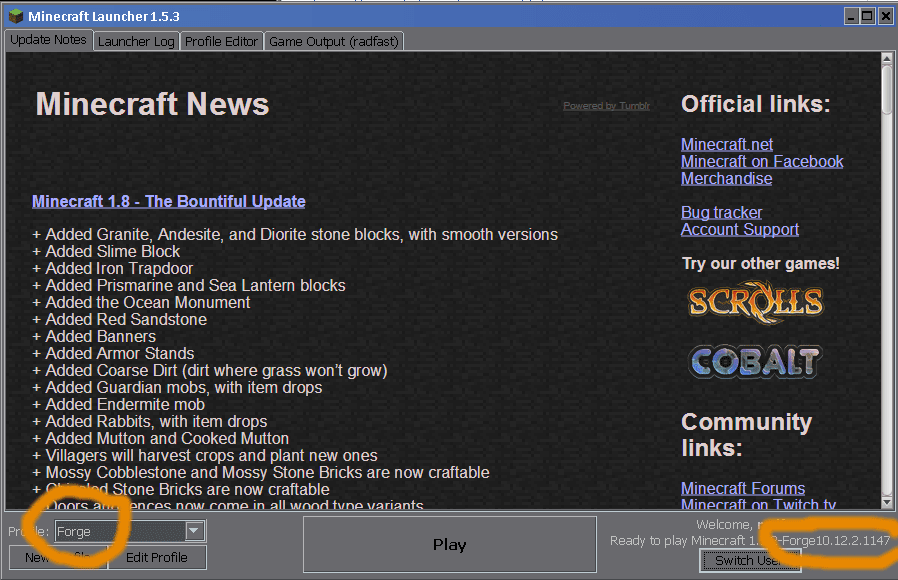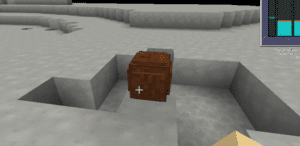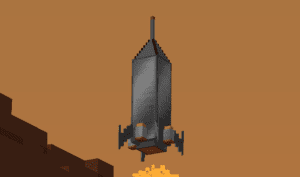Bienvenido a la Galacticraft Guía de instalación!
Aunque instalar Galacticraft es normalmente simple, esta guía está escrita para proporcionar una instrucción paso a paso sobre cómo instalar el mod. Se recomienda leer esto en su totalidad si usted está teniendo cualquier cuestiones con el proceso de instalación o la 1ª ejecución del mod.
Esperamos que disfrutes del mod tanto como nosotros haciéndolo.
Elige tu versión de Minecraft
Para jugar a cualquier mod en Minecraftnecesitas cuatro cosas:
- Java runtime de Oracle u OpenJDK
- Minecraft (Edición Java)
- Forja
- el mod
Las cuatro deben ser versiones adecuadas, de lo contrario el juego no se iniciará correctamente.
Algo importante a entender, para la gente completamente nueva a mods para Minecraft, es que usted tiene que emparejar las versiones de Minecraft, Forge y el mod. Todos los mods - y Forge - se organizan de acuerdo a las versiones de Minecraft que coinciden, y las cosas se bloquean o simplemente no funcionan en absoluto si se intenta mezclar versiones mod destinados a diferentes versiones de Minecraft.
Hay que prestar mucha atención a los números de versión, y los modders y la comunidad de modders no intentan ocultarte esta complejidad: todo forma parte de la filosofía Java de tratar a los usuarios como seres humanos inteligentes.
Los mods están hechos para versiones específicas de Minecraft que la comunidad ha elegido para el modding. La versión más popular para mods actualmente (finales de 2019) es Minecraft 1.12.2. Algunas personas todavía eligen jugar mods en Minecraft 1.7.10 o incluso versiones anteriores de Minecraft, generalmente porque hay una clásico mod o modpack que aún disfrutan jugando.
A pesar de que Minecraft en sí está ahora (finales de 2019) actualizado a la versión 1.14.4, la mayoría de los grandes mods como Galacticraft todavía están unas cuantas versiones de Minecraft por detrás. Esto se debe a que cada Versión Minecraft actualización de Mojang añade una enorme cantidad de trabajo para los autores de mods. Además, los autores de mods suelen preferir esperar a la última de una serie de actualizaciones de Minecraft, por lo que 1.14.4 en lugar de 1.14.3, para saber que todo es estable.
Para la mayoría de los jugadores no hay grandes diferencias entre las diferentes versiones de Minecraft (OK, algunos tienen conejos y llamas y más cosas bajo el agua, y algunos no ... !) Las diferentes versiones de Minecraft (Java Edition) son gratis para descargar, para cualquiera que ya haya comprado el juego en un PC o un Mac... si llevas unos años jugando a Minecraft en el mismo ordenador, probablemente ya los tengas.
No hay ningún problema en tener más de un Versión de Minecraft en tu ordenador: el Minecraft lanzador te permite elegir entre las distintas versiones de Minecraft que tengas.
Así que en realidad usted debe elegir su mods primero, y entonces mira a ver qué versión de Minecraft requieren los mods que has elegido. Te recomendamos que elijas la versión 1.12.2 de Minecraft.
Por cierto, si realmente quieres las últimas características "oficiales" de Minecraft de las versiones 1.13 y 1.14, mientras juegas mods en Minecraft 1.12.2, eso es realmente posible usando un mod llamado Future Versions.
Versiones disponibles de Galacticraft
Galacticraft para Minecraft 1.12.2 es la última Galacticraft, también conocido como Galacticraft 4. Galacticraft 4 ofrece la Luna, MarteGalacticraft 4 es una versión de Minecraft para las versiones 1.8.9, 1.10.2 y 1.11.2 de Minecraft. (Una versión un poco más antigua de Galacticraft 4, que juega casi igual pero no tiene torretas láser, todavía está disponible para las versiones de Minecraft 1.8.9, 1.10.2 y 1.11.2.)
Hacemos que disponible en caso de que haya una razón específica por la que usted necesita para jugar en esas versiones Minecraft, pero nos hemos dado cuenta de la mayoría de la gente juega Galacticraft ya sea en Minecraft 1.7.10 o Minecraft 1.12.2)
La versión de Galacticraft para Minecraft 1.7.10 se conoce como Galacticraft 3. Esa versión de Galacticraft fue actual en 2015 y 2016. En sus versiones finales, Galacticraft 3 es extremadamente estable y compatible con casi todos los demás mods para 1.7.10.
Galacticraft 3 ofrece la Luna, Marte, Asteroides y Estaciones Espaciales, pero no Venus, también se no tener cualquiera de los nuevos bloques de construcción de bases añadidos en Galacticraft 4, como torretas láser, cristal de vacío, plataforma hidráulica, rejilla y paneles de iluminación.
Una versión aún más antigua de Galacticraft que fue creada para Minecraft 1.6.4 es Galacticraft 2. Que se puede encontrar en modpacks como El ataque del equipo By sigue funcionando perfectamente, pero sólo ofrece la Luna, Marte y Estaciones Espaciales y no tiene las nuevas características del mod, por ejemplo, no estarás en caída libre en las Estaciones Espaciales y no puedes hacerlas girar.
Para los historiadores / nostálgicos, ¡incluso existe Galacticraft 1 para Minecraft 1.5.2! Eso también se vio en modpacks clásicos como Tekkit Lite y Voltz. Los únicos destinos que ofrecía eran estaciones espaciales y la Luna.
Requisitos
Esta tabla muestra los requisitos mínimos de la versión de las otras cosas que necesita para Galacticraft, con enlaces de descarga oficiales para cada elemento - cualquier más tarde versión de Forge (dentro de la misma versión de Minecraft) también debería funcionar, le recomendamos que utilice la "última" o la "recomendada" versiones de Forge se muestra en las páginas de descarga vinculados. En los servidores, para los requisitos de la versión Sponge ver aquí
| Versión Galacticraft | Versión Minecraft | Versión Forja | Java |
|---|---|---|---|
| Galacticraft 4 | 1.12.2 | 14.23.1.2555 | Java 8 |
| Galacticraft 4 | 1.11.2 | 13.20.0.2228 | Java 8 |
| Galacticraft 4 | 1.10.2 | 12.18.2.2171 | Java 8 |
| Galacticraft 4 | 1.8.9 | 11.15.1.1764 | Java 8 |
| Galacticraft 3 | 1.7.10 | 10.13.4.1448 | Java 7 o Java 8 |
| Galacticraft 3 | 1.7.2 | 10.12.2.1147 | Java 7 o Java 8 |
| Galacticraft 2 | 1.6.4 | 9.10.0.837 | Java 7 o Java 8 |
Guía de instalación
Primero una pregunta: ¿Ya tienes Forge instalado y funcionando?
Sí: ¿Así que ya puedes jugar a otros mods en cualquier versión de Minecraft que hayas elegido? Genial, en ese caso instalar Galacticraft es muy fácil.
No: primero sigue las instrucciones de #Installing_Forge y luego vuelve a subir aquí.
Instalación en tres pasos
Primer paso
En nuestra página oficial de descargas, encuentra la versión de Galacticraft a la que quieres jugar. Esto está organizado de acuerdo a las diferentes versiones de Minecraft, y también se enumeran las diferentes versiones de Galacticraft, porque actualizamos la versión de Galacticraft de vez en cuando para añadir nuevas características o corregir errores. (Por favor, no descargues nuestro mod de sitios no autorizados como 9minecraft). (No busques las versiones para desarrolladores, son sólo para uso de otros programadores de mods).
Sea cual sea la versión de Minecraft que elijas, te recomendamos que utilices la función Última de Galacticraft, que aparece al principio de la lista. Si por alguna razón eso no es lo que quieres, hay versiones anteriores disponibles si miras más abajo en la lista.
Debe descargar los tres archivos para Galacticraft:
- GalacticraftCore
- Galacticraft-Planets
- MicdoodleCore
Antes de continuar, comprueba que las descargas de los tres archivos se han completado. Si tu conexión a Internet es lenta o estás descargando otras cosas al mismo tiempo, la descarga de Galacticraft puede tardar uno o dos minutos en completarse.
Paso 2
Mueve los tres archivos de Galacticraft que acabas de descargar a tu .minecraft/mods carpeta. (No tiene una /mods carpeta en .minecraft? Consulte #Instalación_Forge. No sé cómo encontrar el .minecraft en un PC o en un Mac? Consulte aquí)
Antes de hacerlo, asegúrese cuidadosamente de retirar cualquier otros de los archivos GalacticraftCore, Galacticraft-Planets y MicdoodleCore que ya se encontraban en su servidor. /mods carpeta. El juego no se iniciará si tiene dos versiones diferentes del mismo mod en la carpeta /mods ¡carpeta!
Paso 3
Inicie Minecraft utilizando el lanzador estándar (vainilla) de Minecraft de Mojang, seleccionando la opción Forja y pulse Jugar.
Debería ser así de fácil.
Nota extra para los primerizos:
Si esta es literalmente la primera vez que has empezado a jugar con mods entonces puede que necesites configurar el lanzador de Minecraft para que lance la versión correcta de "Forge". Elige la opción Forja perfil (abajo a la izquierda). Asegúrate de que es Forge para la versión correcta de Minecraft a la que quieres jugar (abajo a la derecha):
Si el perfil del lanzador no está configurado actualmente para jugar con Forge para la versión de Minecraft que desea, haga clic en Editar perfil, mire en el centro de la pantalla (Selección de versión), hay un cuadro de selección llamado Usa la versión: - cámbiela por la versión de Forge que desee. Normalmente las versiones Forge se encuentran cerca del final de la lista de versiones. [Guía oficial de Mojang sobre esto].
Seguir adelante
Una vez que tengas el mod instalado (y ahora sería un buen momento para instalar cualquier otro mod que quieras) y tu Minecraft cargue bien, ¡puedes empezar tu aventura al espacio!
(Una cosa más: tu ordenador tiene que estar conectado a internetEl primera vez ejecutas Galacticraft. Eso es porque necesita poder descargar automáticamente un archivo más, commons-codec-1.9.jar.)
Siga leyendo con el Guía de inicio de Galacticraft para empezar con lo básico.
Si estás combinando esto con otros mods, o construyendo tu propio modpack, sería una buena idea leer nuestras notas sobre Compatibilidad. También tenemos páginas wiki sobre Equilibrio del juego y Configuraciones y otros detalles de configuración.
Combinar Galacticraft con otros mods
¿Funciona Galacticraft con otros mods?
Sí. Galacticraft se puede jugar junto con cualquier otro mod para el mismo Minecraft versión, y debe integrarse perfectamente con ellos. A Galacticraft normalmente no le importa qué otras versiones exactas de esos mods tienes, debería funcionar con la mayoría de las cosas: cualquier requisito especial conocido está listado en la página de Compatibilidad. Así que sólo tienes que montar todos los mods diferentes que quieras jugar en tu .minecraft/mods e inicia el juego.
Nota: no podemos prometer que todos los demás mods que desee sean compatibles entre sí. Algunos otros mods (CoFH!) requieren versiones muy específicas de librerías o mods centrales para funcionar, pero puede que no se pongan de acuerdo al respecto o que no esté bien documentado. Por esta razón, ¡hay que tener cierta habilidad para montar un modpack estable!
Si tienes problemas, lo mejor es eliminar temporalmente algunos mods de la carpeta /mods y ver si se soluciona. Precaución: si cambias de mods de esta forma, asegúrate primero de hacer una copia de seguridad de tus archivos guardados. mundo o utiliza un nuevo mundo de prueba. Perderás bloques y objetos si eliminas mods y luego empiezas una partida en un mundo guardado existente.
¿Recomiendas algún otro mod?
JEI (Artículos suficientes) es casi imprescindible, para mostrarte todas las recetas de Galacticraft.
(O en versiones antiguas de Minecraft puedes usar NEI (Not Enough Items). Si quieres una alternativa a NEI, Galacticraft 3 también tiene soporte para Artesanía Guía).
Ayuda tener un mod industrial o tecnológico con Galacticraft, para ayudarte a procesar minerales más rápido y reunir todos los recursos que necesitas para construir cohetes y salir al espacio. Mekanism es el más parecido en espíritu a Galacticraft. Constructo de TinkerIndustrialCraft, Thermal Expansion, EnderIO son otras buenas opciones, se pueden combinar si lo desea.
Galacticraft también es totalmente compatible con el mod industrial Buildcraft. Incluso puedes usar sus llaves en nuestras máquinas y nuestra llave estándar en las suyas.
O puedes adoptar un enfoque diferente y utilizar la magia para ayudarte a reunir recursos, por ejemplo Thaumcraft.
También nos gustan los mods que amplían la belleza y diversidad del Overworld, mods como Natura y Biomas O'Plenty. Ahora puedes añadir mods de herramientas, mods de almacenamiento, mods de combate, realmente la elección es infinita...
¿Cuánta memoria JVM necesitan los mods?
Si tienes muchos mods, probablemente necesitarás aumentar la memoria que le das a Minecraft (eso es los 'Argumentos JVM' en la página 'Editar Perfil' del lanzador de Minecraft). Puedes intentar dejarlo en su valor por defecto, pero si tienes varios mods, puede que no sea suficiente. El ajuste de memoria más importante es -Xmx.
La mejor configuración de memoria que puede utilizar depende en gran medida de si está ejecutando Java de 32 o 64 bits. Como regla general, su -Xmx ajuste tiene que ser:
Java de 64 bits: 1G para Minecraft vainilla + otro 1G por cada 25 mods instalados: así que 2G o 3G deberían estar bien para Galacticraft y un buen número de otros mods, modpacks muy grandes podrían requerir 5G o 6G allí.
Java de 32 bits768M para Minecraft vainilla + otros 512M por cada 25 mods instalados (pero en Windows de 32 bits en ordenadores antiguos realmente no puede ser superior a 1024M, que es lo mismo que 1G). 1G debería estar bien si juegas con Galacticraft, NEI o JEI, y unos pocos mods más.
Si los requisitos de memoria de todos tus mods son un problema, puedes reducirlos literalmente en medio usando un excelente mod llamado FoamFix. Galacticraft ha sido probado con FoamFix (incluyendo las versiones FoamFix 'Anarchy') y no tenemos conocimiento de ningún problema con él: podemos recomendarlo.
La configuración de la JVM también afectará al rendimiento de Minecraft (principalmente picos de retraso debido a la ejecución del "recolector de basura" de Java). Puedes encontrar guías sobre estos ajustes en muchos sitios de internet, ¡algunas buenas, otras no tan buenas!
La mejor configuración también depende de tu PC, de la cantidad de RAM que tengas, del sistema operativo, de la versión de Java (Java 7 o Java 8) y de si tienes Java de 32 o 64 bits, por lo que la configuración que recomiende otra persona no será necesariamente la mejor para tu configuración.
Ya estoy jugando [INSERTAR NOMBRE] modpack, sería genial si tuviera Galacticraft también
Busca la carpeta /mods de ese modpack (puede que no esté en la ubicación normal .minecraft/mods - si usaste un lanzador diferente como el Technic Launcher, busca la carpeta .technic). Añade los tres archivos .jar de Galacticraft que descargaste a esa carpeta /mods, y ya puedes tener Galacticraft en el modpack.
Puede que tengas que configurar el lanzador para que deje de comprobar las actualizaciones del modpack. Si no lo haces, una actualización del modpack podría deshacer la adición de Galacticraft al pack - depende mucho del lanzador que estés usando.
Versiones de Minecraft anteriores a la 1.7.10
Compatible con Minecraft 1.7.2
Galacticraft 3 es para Minecraft 1.7.10, pero en realidad también funciona con Minecraft 1.7.2, ¡lo hicimos para ambos! Los PCs portátiles realmente antiguos tienen gráficos internos Intel que no pueden soportar Minecraft 1.7.10, por lo que esos PCs no pueden usar ninguna versión de Minecraft posterior a la 1.7.2. Los archivos de descarga de Galacticraft 3 marcados para "1.7.10" también funcionan en Minecraft 1.7.2, ¿no es inteligente?
Consejo avanzado
A algunos jugadores les gusta tener mods de múltiples versiones de Minecraft disponibles en su ordenador - tal vez un conjunto de mods en 1.12.2, así como su modpack favorito de 1.7.10.
Lanzamiento de Minecraft más probable es que se bloquee si se mezclan mods para diferentes versiones de Minecraft en el .minecraft/mods carpeta.
Pero hay una respuesta para eso: en el /mods puede crear subcarpetas:
1.6.4para sus mods 1.6.41.7.10para sus mods 1.7.101.8.9para sus mods 1.8.91.10.2para sus mods 1.10.21.11.2para sus mods 1.11.21.12.2para sus mods 1.12.21.14.4para sus mods 1.14.4
Ponga todos los mods para diferentes versiones de Minecraft en las subcarpetas correctas, y usted debe ser dorado. No se mezclarán, y - siempre y cuando su /mods está vacía de mods - Forge cargará automáticamente los correctos para la versión de Minecraft cuando juegues.
Si tiene 1.7.2 y 1.7.10 tal vez quieras copiar los archivos de Galacticraft 3 en ambas subcarpetas. (Recuerda, Galacticraft 3 funciona igual de bien en 1.7.2 o 1.7.10.)
Si estás jugueteando con diferentes versiones de Minecraft como esta, por favor, ten cuidado al cargar tus mundos de partidas guardadas - si, por ejemplo, hiciste un mundo en 1.10.2 y cargas ese mundo cuando juegas en 1.12.2, entonces el mundo se convertirá automáticamente al formato 1.12.2 y no podrás volver a usarlo en 1.10.2.
Compatible con Minecraft 1.6.4
Hacia el final de la página de Descargas hay algunas versiones de Galacticraft 2, que era para Minecraft 1.6.4. Eso es más antiguo, pero algunos grandes modpacks (por ejemplo El ataque del equipo B) siguen utilizándolo. Si juegas con esos packs antiguos, te recomendamos que utilices la última versión de Galacticraft 2 - así que descarga el modpack, y luego en su carpeta /mods (que puede estar en algún lugar de la carpeta .técnica si utilizas el lanzador Technic) sustituye los tres archivos de Galacticraft por los últimos que puedes descargar de nuestra página. Corrige algunos errores y debería proporcionarte un juego más fluido.
Para Minecraft 1.5.2 o anterior:
Estas son versiones muy tempranas de Galacticraft. Para cada versión del juego, ofrecemos la versión final de Galacticraft en nuestra página de descargas. Algunas personas pueden tener versiones más antiguas de otros lugares, también se incluyen en algunos modpacks venerables como Tekkit Lite y Voltz. Si tienes un modpack Technic, utiliza el lanzador Technic para descargar y ejecutar el modpack. Si no lo tienes:
- Instale Forge (Arrastre los archivos de clase de Forge a su
minecraft.jar). - Coloca el archivo jar de Galacticraft en tu
coremodsy no la carpetamods¡carpeta! - Si te has decidido por Componentes Básicos, haz clic en el botón "Cargar Componentes Básicos" cuando aparezca tras iniciar Minecraft.
- ¡Ya está!
Solución de problemas
Todo esto es muy complicado, ¿no hay un instalador?
En realidad, ¡esperamos que no sea demasiado complicado si has seguido los pasos! No hay instalador oficial para Galacticraft. Algunas personas crean instaladores no oficiales. Le recomendamos encarecidamente que lo haga no utilizarlos. En primer lugar, es probable que instalen una versión desactualizada del mod, ya que los instaladores no se actualizan con la misma frecuencia que nosotros.
En segundo lugar, quién sabe qué otro adware, spyware o virus podrían estar instalando también en tu ordenador. En tercer lugar, algunos instaladores no oficiales pueden estar infringiendo la licencia de Galacticraft: Galacticraft es un software libre de código abierto, así que si alguien intenta cobrarte dinero por él, ¡algo va mal!
No sé dónde encontrar los archivos que he descargado.
A menudo su navegador web tiene un Descargas que abrirá una lista de descargas recientes y en la que podrá comprobar si ya se han completado. (En Firefox está bajo el Herramientas menú).
Si has encontrado las descargas en tu navegador, puedes hacer clic con el botón derecho en las descargas individuales y elegir "Abrir carpeta contenedora" para ver la carpeta en la que se encuentran los archivos de descarga. (Esto puede funcionar de forma ligeramente diferente en Chrome u otros navegadores.) Si sigues sin encontrarlos, quizá puedas pedirle ayuda a un amigo o familiar.
No sé dónde encontrar la carpeta .minecraft
Puede ser difícil de encontrar.
Cómo encontrar la carpeta .minecraft en un PC con Windows
En cualquier carpeta de Windows, en la barra de direcciones, introduzca %APPDATA% en el recuadro: observe el % al principio y al final. Eso debería abrir la Aplicación Datos o Roaming en Windows 10. La carpeta Application Data tiene el .minecraft normalmente es la primera carpeta que aparece.
Hay vídeos en YouTube que pueden ayudarte con esto. Una vez que lo hayas encontrado, es posible que desees crear un acceso directo a la carpeta .minecraft y colocar el acceso directo en el escritorio para la próxima vez.
Cómo encontrar la carpeta .minecraft en un Mac
En un Mac, la carpeta se llama minecraft (sin punto al principio) y puede encontrarlo en ~/Library/Application Support/minecraft. Que ~ significa la carpeta del usuario actual. Es posible que pueda encontrar la carpeta correcta buscando en Macintosh HD/Usuarios utilizando Finder - véase el párrafo siguiente - pero la forma más fácil de llegar a la carpeta minecraft rápidamente - y sin un montón de búsqueda en Finder - es simplemente abrir Terminaly escriba exactamente lo siguiente: abrir ~/Library/Application\ Support/minecrafty, a continuación, pulse la tecla Retorno.
Esto debería abrir la carpeta minecraft en Finder inmediatamente. Consejo profesional: Puedes iniciar Terminal escribiendo "Terminal" en Spotlight (usa Cmnd+Espacio para abrir Spotlight) y haciendo doble clic en Terminal en los resultados de la búsqueda. Enhorabuena, si usas Terminal para hacer cosas, ¡eres un usuario avanzado de Mac!
Un problema con el que probablemente te encuentres si no utilizas Terminal y en su lugar simplemente intentas buscar la carpeta minecraft en Finder, es que en la mayoría de Macs el botón Biblioteca es una carpeta oculta por defecto. Eso hace que sea difícil encontrar la carpeta minecraft usando Finder, pero todavía se puede llegar a la carpeta minecraft muy fácilmente usando Terminal como se explicó anteriormente. ¡Si desea utilizar el Finder para encontrarlo, es posible que primero tenga que configurar su Mac para mostrar los archivos y carpetas ocultos en el Finder, que es bastante complicado!
Minecraft no se iniciará en absoluto
Tienes que averiguar si Minecraft está empezando a arrancar (muestra la pantalla blanca de carga de Mojang) y se bloquea - véase el siguiente paso - o si ni siquiera está llegando tan lejos. Si ni siquiera está llegando tan lejos:
- Asegúrate de que sabes cómo iniciar Minecraft normal (sin modificar) utilizando el lanzador de Minecraft.
- En el lanzador, cambiar al perfil Forge, ver captura de pantalla anterior, y en la parte inferior derecha de la pantalla (círculo naranja en esa captura de pantalla) asegúrese de que está mostrando una versión Forge - el ejemplo en la captura de pantalla es la versión Forge 10.12.2.1147 que es la correcta para jugar modded Minecraft 1.7.2. Haga clic en el Editar perfil si no aparece correctamente, y cambie el botón Usa la versión: a la que necesites y pulsa Guardar perfil.
- Haz clic en Play. Así de sencillo.
- Para algunas personas puede haber varios cuelgues mientras se inicia Forge o los mods. Si te ocurre eso, no te asustes. Probablemente puedas encontrar la causa simplificando las cosas.
Si necesitas simplificar la configuración de tus mods, sería una buena idea crear una nueva carpeta en algún lugar como tu escritorio, a la que puedas mover mods dentro o fuera. A continuación, puede intentar mover todos los mods de la carpeta /mods (recuerda eliminar también las subcarpetas como la 1.12.2) y comprueba si el juego se inicia con una carpeta de mods vacía?
Si el juego ni siquiera se inicia con una carpeta de mods vacía, entonces algo va mal en tu configuración. Si el juego arranca bien con la carpeta de mods vacía, puedes empezar a mover mods a esa carpeta y ver si el juego sigue arrancando bien. Por ejemplo, podrías empezar con los tres archivos de Galacticraft y JEI, entonces sabrás que al menos Galacticraft funciona bien...
Somos conscientes de que para algunas personas puede ser muy frustrante jugar con mods y que el juego se cuelgue continuamente. Obviamente, los autores de los mods no pretenden que estos bloqueen el juego. Pero algunos de los mods son bastante complejos -algunos como Galacticraft son casi como un juego completamente nuevo- y hay aproximadamente 40.000 mods de Minecraft diferentes, por lo que no siempre es posible que los autores sepan cómo se va a comportar el mod en tu configuración exacta.
Así que si estás experimentando cuelgues, una buena idea puede ser simplificar. Elimina los mods que no necesites, o simplemente empieza con un pequeño número de mods que sean realmente importantes para ti, y añade más uno a uno, comprobando que el juego sigue funcionando bien cada vez que añades uno.
Utilizar un gran número de mods a la vez hace que el juego cargue más despacio, aumenta la demanda de algunos de los recursos internos del juego y aumenta la posibilidad de que se produzca algún tipo de conflicto entre los mods. A veces los conflictos pueden resolverse cambiando las configuraciones de los mods, pero para eso se necesita cierta pericia.
Es más probable que se produzcan fallos si intentas combinar un gran número de mods; cuantos más mods tengas, más posibilidades habrá de que se produzca una interacción inesperada entre ellos. Tenemos una lista de problemas en la que se pueden notificar y (con suerte) solucionar, pero si el problema se debe a que tienes muchos mods, es posible que primero te pidamos que simplifiques tu lista de mods.
Si tienes problemas con Galacticraft específicamente, incluyendo cualquier problema relacionado con las dimensiones, y también tienes algunos de los complementos creados por la comunidad Galacticraft (como ExtraPlanets o Más Planetas o AmunRa o GalaxySpace), entonces por favor prueba Galacticraft sin esos complementos.
No suele ser buena idea combinar todos los complementos Galacticraft juntos, definitivamente puede haber conflictos si los tienes todos. Eso es porque hacen algunas cosas que se superponen, por ejemplo, dos de ellos tienen estaciones espaciales de Marte y eso causa problemas. Así que en lugar de tomar todos estos complementos, sólo elige uno.
Minecraft se bloquea con:- org.lwjgl.LWJGLException: Formato de píxel no acelerado
Este es un problema común de configuración de Minecraft. Minecraft utiliza OpenGL para hablar con su tarjeta de vídeo / pantalla. LWJGL es una "biblioteca" estándar que gestiona esa conversación. Si aparece este error cuando se inicia el juego, es porque no era capaz de hacer una conexión OpenGL con la tarjeta de vídeo.
Esto puede ser por muchas razones diferentes, por ejemplo: estás en un portátil que es tan viejo (más de 10 años) o tan básico que no tiene una tarjeta de vídeo capaz de OpenGL - o tal vez el controlador de la tarjeta de vídeo necesita una actualización - tal vez algún otro ajuste extraño como la configuración de memoria JVM está mal (desmarca la casilla de opciones JVM en el perfil de Minecraft Launcher) - o algo que se puede arreglar simplemente reiniciando el PC. Hay un montón de cosas escritas en los foros de Internet acerca de esto, la mayoría de ellos no muy útil.
Otra posible causa es que otro programa en su PC tomó la conexión OpenGL, que impide Minecraft de usarlo.
Skype se ha visto que hace esto, en versiones recientes. Sí, de verdad, ¡Skype! (Aunque Microsoft sea propietaria de ambos productos.) Así que si crees que tu tarjeta de vídeo soporta OpenGL y sus controladores están actualizados, prueba a salir de Skype y todos los demás programas que tengas abiertos, e inténtalo de nuevo.
Minecraft se bloquea con:- AL lib: (EE) alc_cleanup: 1 dispositivo no cerrado
Este es un problema raro de inicio de Minecraft. Es el código de audio estrellarse.
Es confuso, porque a veces ves esto cuando hay algún otro problema de arranque (desplázate más arriba en la consola o en el registro de errores para ver si había algo más) y a veces el sistema de audio es el verdadero problema.
Los usuarios avanzados que tienen que iniciar Minecraft una y otra vez debido a problemas de configuración son los más...
La causa del problema del sistema de audio es la siguiente. Cuando el juego Minecraft termina normalmente, por ejemplo usando el botón Salir en la pantalla principal del juego, entonces si miras el registro de la consola puedes notar que siempre termina con el mensaje bastante importante: "SoundSystem cerrando...".
Incluso cuando el juego Minecraft se bloquea, se normalmente apaga su sistema de sonido OK antes de salir al escritorio (¡es bueno así!) Pero si usted cierre forzado el juego Minecraft, la última vez que jugaste, entonces se pierde ese paso tan importante. Por "forzar el cierre" que queremos decir en Windows, haga clic derecho en la ficha Minecraft en la barra de tareas de Windows y seleccione Cerrar (o peor aún, utilizar el Administrador de Tareas para forzar el cierre de la aplicación). Forzar el cierre de Minecraft es malo, ¡no lo hagas!
La buena noticia es que normalmente este problema se soluciona solo si vuelves a iniciar Minecraft después de ver el error.
Si se repite, comprueba de nuevo que no hay otra causa - busca mensajes de error anteriores en la consola o en el registro. También puedes intentar apagar cualquier otro Minecraft u otro juego que se esté ejecutando en tu ordenador, también tu música jugadorSi el sistema de sonido de tu PC no funciona correctamente, utiliza el reproductor de TV/películas, Skype y otros programas de chat de voz, y cualquier otra cosa que pueda interferir con el sistema de sonido de tu PC. A continuación, ¡vuelve a iniciar Minecraft!
Minecraft se bloquea con:- java.lang.IndexOutOfBoundsException
Si usted está teniendo este accidente específico (estos son los cuatro primeras líneas de su informe de accidente):
java.lang.IndexOutOfBoundsException at java.nio.Buffer.checkIndex(Fuente desconocida) at java.nio.DirectIntBufferU.get(Fuente desconocida) at net.minecraft.client.renderer.RenderGlobal.func_72712_a(RenderGlobal.java:350)
la razón de este accidente es probablemente su ver distancia es demasiado grande para Minecraft. Esto puede ocurrir - por ejemplo - si juegas versiones posteriores de Minecraft como 1.12 o 1.14 y luego vuelves a 1.7.10 para jugar mods más antiguos. Las versiones posteriores de Minecraft son compatibles con las distancias de visión más largas, pero las versiones anteriores de Minecraft no siempre pueden manejarlas.
Si has llegado hasta el menú principal de Minecraft, allí podrás cambiar tus Opciones, incluida la distancia de visión.
Si el juego no llega hasta el menú principal, pero informa de este error en los registros, puedes solucionarlo saliendo del juego y editando el archivo opciones.txt archivo en su carpeta principal .minecraft. Busque una línea como esta: renderDistance:32 (podría ser otro número, cualquier cosa por encima de 16 es potencialmente un problema).
Cambia el número allí a algo como 12 o menos, eso es una distancia de render de 12 trozos (192 bloques) que debería ser suficiente para la mayoría de la gente. Si 12 funciona bien y tu PC es potente, puedes intentar aumentarlo a través de las opciones del juego después de que el juego haya empezado bien. Si 12 no funciona, prueba con algo aún más pequeño como 6, 7 u 8.
Minecraft sigue fallando mientras se inicia el juego
- Si ves una "pantalla marrón de la muerte" en la que faltan los requisitos de Forge, anota cuidadosamente lo que dice, cierra el juego y pon los mods que faltan en tu carpeta /mods. (A veces está pidiendo un número de versión específico de un mod allí, así que asegúrate de que tienes esa versión - así que algunos mods tienen "dependencias" de otros mods, está tratando de decirte allí lo que se necesita).
- Si las configuraciones de los mods son incorrectas, o hay un error o incompatibilidad entre mods, Minecraft puede bloquearse después de iniciar Forge pero antes de llegar al menú principal. Probablemente hay detalles de este accidente en sus registros (busque en la carpeta .minecraft/logs para el último registro)
- Lo primero que hay que comprobar es si es el propio Minecraft + Forge el que está fallando, o si es un mod el que está fallando. Por lo tanto, vaciar su
/modscarpeta totalmente - mueve los mods a otro lugar por ahora, como a una nueva carpeta en Documentos o en tu escritorio. Haga clic en Jugar. Se debe iniciar Minecraft con sólo Forge instalado, sin mods. El menú principal del juego dirá, abajo a la izquierda, "3 mods cargados". (Eso es Forge, FML y MCP - el marco para Minecraft modded pero no mods reales!) Crea un Nuevo Mundo - no uses tus mundos existentes, ¡dañarás el mundo si lo juegas después de quitar los mods! Comprueba que el nuevo mundo funciona correctamente.
- Si se produce un accidente con no mods entonces usted necesita para arreglar su Minecraft + Forge. Tal vez no tiene suficiente memoria (probar la configuración de memoria por defecto, en el lanzador haga clic en. Editar perfil y desmarque la casilla Argumentos JVM ). O tal vez no está instalado correctamente (¿una mala descarga?) O si el fallo dice Excepción en código nativo entonces lo más probable es que no le guste tu controlador de vídeo, intenta actualizar el controlador de vídeo y también es importante asegurarse de que la configuración de vídeo en tu PC tiene todos los ajustes OpenGL totalmente habilitados, ver más arriba.
- Si usted puede lanzar OK sin mods, a continuación, empezar a añadir mods de nuevo en el
/modsen pequeños grupos. Sigue una y otra vez añadiendo más mods e iniciando de nuevo el juego para ver si sigue funcionando. Toma nota de los que acabas de añadir, para que si deja de funcionar, sepas qué mods tienes que mirar. Quizás empieza con los tres archivos de Galacticraft (GalacticraftCore, Galacticraft-Planets, MicdoodleCore) y comprueba que puedes jugar bien sólo con esos instalados.
- Mientras haces esto, ¡comprueba de nuevo que todos los mods son versiones pensadas para esta versión de Minecraft! La gente a veces trata de mezclar y combinar mods para diferentes versiones de Minecraft, ¡y eso no funcionará!
- Algunas personas tienen descargas incompletas de mods, especialmente archivos de gran tamaño (por ejemplo GalacticraftCore es un archivo mod grande, alrededor de 11MB). Las descargas incompletas pueden parecer que están funcionando pero luego causar varios cuelgues al poco de iniciarse el juego, normalmente ClassNotFoundException. Por favor, comprueba cuidadosamente que tus descargas de archivos Galacticraft se han completado - mira en el historial de descargas de tu navegador, ¡te mostrará qué descargas se han completado y cuáles han fallado! Si no estás seguro, ¡intenta descargar Galacticraft de nuevo!
Galacticraft comprueba algunos problemas comunes de instalación cuando se inicia - si ves un cuadro de texto informando de un problema, haz lo que te recomienda y no te limites a pulsar el botón Ignore ¡Botón!
Llega a la pantalla del menú principal de Minecraft pero se bloquea cuando empiezo a jugar a un mundo guardado.
- Intenta actualizar a la última versión de Galacticraft, también prueba si un nuevo mundo juega bien.
- Si eso no lo soluciona, lee las primeras líneas de código del informe del fallo, empezando por arriba - esto también se llama el stacktrace. A menudo (no siempre) se nombra allí mismo el mod que está causando el problema. En esas líneas de código en el informe de fallo, el nombre del autor viene primero (a veces también com. o net. al principio). Por ejemplo Galacticraft es
micdoodle8.mods.galacticraft.core.porque micdoodle8 es el autor principal.
- Intenta hacer una búsqueda en Google de palabras o código informático que aparezcan en las primeras líneas de código del informe del fallo, tal vez puedas encontrar algo escrito sobre el problema y cómo lo solucionó otra persona.
- Si es un problema de Galacticraft, puedes pedir ayuda en el foro. Usted se se le pedirá que envíe una copia de su informe de accidente (lo encontrará en la carpeta
.minecraft/crash-reports) y quizá también otra información.
- Ten paciencia, la mayoría de los problemas tienen solución y la gente del foro te ayudará, pero puede llevar unos días encontrar la respuesta.
Los errores e incompatibilidades pueden ser reportados a los desarrolladores de Galacticraft en la lista de problemas, por favor respeta el tiempo de los desarrolladores usandolo solo para problemas definitivos en Galacticraft.
Problemas MultiMC
- ¿Está utilizando MultiMC como lanzador? Algunas personas han hecho que funcione bien, pero si usted tiene incluso un pequeño error en su configuración MultiMC entonces usted puede tener problemas para lanzar Minecraft modded.
- Lo principal a tener en cuenta con MultiMC es que tiene toda la vainilla y archivos de biblioteca (que es Minecraft, LWJGL, Forge, y tal vez LiteLoader y más) en el Ficha Versión y todos los archivos mod de la carpeta /mods, incluido Galacticraft, en la carpeta Ficha Cargador. Si los mezclas, no funcionará.
- Si tienes problemas con MultiMC, eso es algo que el equipo de Galacticraft no puede soportar.
Instalación de Forge
En primer lugar, Galacticraft sólo funciona para las versiones de Windows PC, Mac o Linux de Minecraft (o cualquier otro ordenador moderno que pueda ejecutar Java) - ahora llamado Minecraft Edición Java. No se puede jugar a Galacticraft en consola (XBox360, Playstation, etc) o móvil (Minecraft Edición de bolsillo), también llamada Bedrock Edition, de Minecraft.
Tampoco puedes jugar a Galacticraft en la versión de Minecraft que viene preinstalada en Windows 10, porque en realidad es una versión limitada para móviles, no el juego completo de Minecraft - no es Minecraft Java Edition. Todo eso está fuera de nuestro alcance, si quieres jugar a Galacticraft en una consola entonces ve a pedirle a Mojang o a Microsoft que hagan posible el modding adecuado en las versiones de consola.
Por supuesto, necesitarás Java. Para ejecutar mods necesitas, concretamente, Java 7 o Java 8. De estos, recomendamos Java 8 - que es jre8 también llamado Java SE Runtime Environment 8. Galacticraft 4 para Minecraft 1.12.2 requiere Java 8.
A menos que ya seas programador o estés ejecutando otras aplicaciones Java en tu ordenador, probablemente necesites instalar Java en tu PC o Mac en este momento. [Descarga Java 8 de Oracle] y en esa página de Oracle querrás una de las versiones x64, probablemente el .dmg para Mac o el .exe para Windows. (Oracle no hace que esto sea muy fácil de encontrar para los usuarios, así que esperemos que nuestro enlace siga funcionando.
Tenga en cuenta que la propia Oracle está promocionando ahora las nuevas versiones de Java, y quieren que los usuarios comerciales paguen por ellas, pero el uso personal es gratuito y las versiones clásicas y muy populares de Java, como Java 8, siguen siendo gratuitas para todo el mundo).
Descarga la versión de Minecraft que quieras de una fuente oficial si aún no la tienes. (El lanzador de Minecraft, en Editar perfil, Usar versión, debería tener una lista de todas las versiones de Minecraft disponibles en tu instalación).
Si no lo tienes, últimamente la página principal de descargas de Minecraft de Mojang sólo enlaza a las últimas versiones de Minecraft, pero Mojang también pone a disposición todas las versiones antiguas de Minecraft en su descarga oficial (respaldada por Amazon). servidor. [Enlace de descarga de la versión oficial 1.12.2]
Para versiones anteriores, hemos proporcionado enlaces al servidor de descargas oficial de Mojang en nuestra tabla de la parte superior de este artículo. Comprueba cuidadosamente cada enlace de descarga: siempre que provenga de amazonaws.com debería ser de la fuente oficial.
Ahora instala Forge. (Si ya estás jugando Minecraft modded, lo más probable es que ya lo hizo, así que ¿por qué estás leyendo esto). Es bastante fácil porque Forge tiene un instalador que puede descargar - Forge página de descarga para 1.12.2. Forge tiene muchas versiones, incluso después de elegir la versión de Minecraft.
Normalmente sólo hay diferencias muy pequeñas entre las distintas versiones de Forge. La versión recomendada suele ser la mejor. Galacticraft 4 es compatible con cualquier versión de Forge siempre y cuando el número final sea el mismo o posterior a la versión requerida listada en la tabla de la parte superior de esta guía.
Otros mods a los que juegues pueden tener requisitos de versión de Forge más específicos, así que puedes comprobarlo. Si planeas jugar en un servidor con otras personas, sería una buena idea preguntar al propietario del servidor qué versión exacta de Forge utiliza el servidor, y utilizar la misma.
Instalación de Forge en Windows
Descarga el instalador de Forge para Windows - la versión 'Installer-win'. Busca el archivo descargado y ejecútalo. Cuando ejecutes el instalador de Forge, debería presentarte un breve menú con tres opciones: selecciona "Instalar cliente" y pulsa Instalar. ¿Problemas? Consulta la guía oficial de Forge.
Instalación de Forge en un Mac
Descargue la versión "Instalador" de Forge, no la versión "Instalador - Win". Esto descarga un archivo .jar.
El archivo .jar se puede ejecutar en su Mac haciendo doble clic sobre él, pero en la mayoría de los Mac modernos su configuración de seguridad (Gatekeeper) hará que aparezca este mensaje de error cuando lo intente: No se puede abrir la aplicación porque es de un desarrollador no identificado.
No temas, hay una solución sencilla. Sólo tiene que Ctrl-Haz clic en el archivo .jar y selecciona "Abrir". Te dará el mismo mensaje de error 'App can't be opened ...', pero esta vez hay un botón extra en el que puedes hacer clic, llamado 'Open'. Haz clic en el botón 'Abrir' y el instalador de Forge debería ejecutarse. Elige 'Instalar cliente' y Forge se instalará automáticamente en tu Mac.
Ver también
- Tutoriales: Guía de iniciación a Galacticraft
- Compatibilidad
- Problemas_comunes
- Archivos de configuración
- Equilibrio del juego